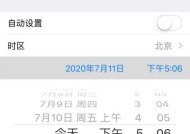手机无法连接WiFi,如何解决(快速排除手机无法连接WiFi的问题)
- 家电常识
- 2024-10-07
- 35
- 更新:2024-10-04 14:19:06
如今,手机已经成为我们生活中不可或缺的一部分。然而,有时候我们可能会遇到手机无法连接WiFi的问题,这无疑给我们带来了很大的困扰。本文将分享一些常见的原因和解决办法,帮助您快速排除手机无法连接WiFi的问题,重新畅享网络体验。
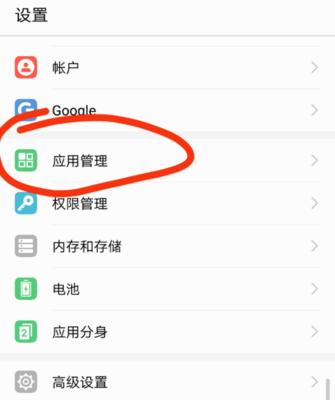
确认WiFi密码是否正确
在连接WiFi时,首先需要确保输入的WiFi密码是正确的,密码错误将导致无法连接。可以通过前往路由器设置界面或询问管理员来获取正确的密码。
检查WiFi信号强度
WiFi信号强度不足也是无法连接WiFi的常见原因之一。可以尝试将手机靠近无线路由器,或者调整路由器的位置来改善信号质量。
关闭并重新打开手机WiFi功能
有时候,手机的WiFi功能可能会出现异常。可以尝试关闭并重新打开手机的WiFi功能,然后再次尝试连接WiFi。
重启路由器
有时候路由器也会出现故障,导致无法正常连接WiFi。可以尝试重启路由器,等待一段时间后再尝试连接WiFi。
忘记并重新连接WiFi网络
有时候手机会记住之前连接过的WiFi网络,但是由于某些原因无法连接。可以尝试忘记该WiFi网络,并重新连接,这通常可以解决问题。
更新手机系统和应用程序
有时候,手机系统或应用程序的问题也可能导致无法连接WiFi。可以尝试更新手机系统和相关应用程序,确保它们是最新版本。
清除手机网络缓存
手机的网络缓存可能会影响WiFi连接。可以尝试清除手机的网络缓存,方法是进入手机设置,找到应用管理器,选择相关网络应用并清除缓存。
重置网络设置
有时候,手机的网络设置可能出现异常,导致无法连接WiFi。可以尝试重置手机的网络设置,方法是进入手机设置,找到网络设置选项,并选择重置网络设置。
检查路由器设置
有时候,路由器的设置可能导致无法连接WiFi。可以检查路由器的设置,确保安全设置、MAC地址过滤等选项没有影响WiFi连接。
尝试使用静态IP地址
有时候,动态获取IP地址的设置可能会导致无法连接WiFi。可以尝试手动设置静态IP地址,方法是进入手机WiFi设置,选择高级选项,并手动输入IP地址、子网掩码等信息。
检查路由器固件更新
有时候,路由器的固件可能过旧,导致无法正常连接WiFi。可以尝试检查路由器的固件更新,通常可以在路由器设置界面或官方网站上找到相关更新。
检查路由器信道设置
有时候,无线路由器的信道设置可能导致干扰,从而影响WiFi连接。可以尝试更改路由器的信道设置,选择一个较少受干扰的信道。
检查其他设备连接情况
有时候,其他设备可能占用了过多的网络带宽,导致手机无法连接WiFi。可以尝试关闭其他设备的网络连接,然后再次尝试连接WiFi。
联系网络服务提供商
如果以上方法都无法解决问题,那么可能是网络服务提供商的问题。可以联系网络服务提供商,报告问题并寻求他们的帮助和解决方案。
通过本文介绍的方法,相信您已经能够快速排除手机无法连接WiFi的问题。无论是密码错误、信号强度不足还是其他原因,都可以通过这些方法来解决。希望您能够重新畅享网络体验,愉快地使用手机上网。
手机无法连接Wi-Fi的处理方法
随着智能手机的普及,我们几乎每天都要使用Wi-Fi来进行上网、社交娱乐等活动。然而,有时我们会遇到手机无法连接Wi-Fi的问题,这不仅影响了我们的正常使用,还会给我们带来一定的困扰。本文将为大家介绍一些常见的处理方法,帮助解决手机无法连接Wi-Fi的问题。
一、检查Wi-Fi开关是否打开
1.1检查Wi-Fi开关是否处于关闭状态
1.2若是关闭状态,将开关切换至打开状态
1.3尝试重新连接Wi-Fi,观察是否能够成功连接
二、确保手机与Wi-Fi之间的距离不远
2.1确保手机与Wi-Fi之间的距离不超过30米
2.2若距离过远,可能会导致信号弱,无法正常连接
2.3将手机移动至距离Wi-Fi较近的位置,再次尝试连接Wi-Fi
三、检查Wi-Fi账号和密码是否正确
3.1确认Wi-Fi账号和密码是否准确无误
3.2可通过其他设备尝试连接同一Wi-Fi,确认账号和密码是否正确
3.3若账号和密码错误,重新输入正确的账号和密码进行连接
四、重启手机和Wi-Fi路由器
4.1关闭手机的Wi-Fi功能
4.2关闭Wi-Fi路由器的电源,等待数秒后再重新启动
4.3打开手机的Wi-Fi功能,重新搜索并连接Wi-Fi
五、清除手机缓存
5.1进入手机的设置界面
5.2选择"存储"或"应用管理"等相关选项
5.3找到Wi-Fi相关应用,如"网络设置"、"WLAN"等,点击进入
5.4选择"清除缓存",清除手机中的Wi-Fi缓存文件
5.5尝试重新连接Wi-Fi,观察是否能够成功连接
六、更新手机系统和应用
6.1进入手机的设置界面
6.2选择"系统更新"或"软件更新"等相关选项
6.3检查是否有可用的系统或应用更新
6.4若有更新,点击进行更新操作
6.5更新完成后,尝试重新连接Wi-Fi
七、检查Wi-Fi路由器设置
7.1进入Wi-Fi路由器的管理界面(一般通过浏览器访问路由器IP地址)
7.2检查Wi-Fi设置是否开启,且信号强度适中
7.3确认是否开启了MAC地址过滤或隐藏无线网络等设置
7.4若有设置问题,根据实际情况进行调整
7.5尝试重新连接Wi-Fi,观察是否能够成功连接
八、使用静态IP地址进行连接
8.1进入手机的Wi-Fi设置界面
8.2长按要连接的Wi-Fi名称,选择"修改网络"或"高级选项"
8.3在IP设置中选择"静态"
8.4输入正确的IP地址、网关和DNS服务器等信息
8.5尝试重新连接Wi-Fi,观察是否能够成功连接
九、重置网络设置
9.1进入手机的设置界面
9.2选择"系统"或"网络"等相关选项
9.3找到"高级"或"高级选项",选择"重置网络设置"
9.4点击确认进行网络设置的重置
9.5重置完成后,重新连接Wi-Fi进行测试
十、联系网络服务提供商
10.1若以上方法均无效,可能是由于Wi-Fi路由器故障或网络服务提供商问题
10.2可以尝试联系相关的网络服务提供商或技术支持寻求帮助
十一、
通过本文的介绍,我们了解了手机无法连接Wi-Fi的一些常见问题及处理方法。在遇到无法连接Wi-Fi的情况时,我们可以通过检查Wi-Fi开关、调整距离、确认账号密码、重启设备、清除缓存、更新系统、检查路由器设置等方法解决问题。如果问题仍然存在,可以联系网络服务提供商进行进一步的故障排查和解决。希望本文对大家解决手机无法连接Wi-Fi问题有所帮助。